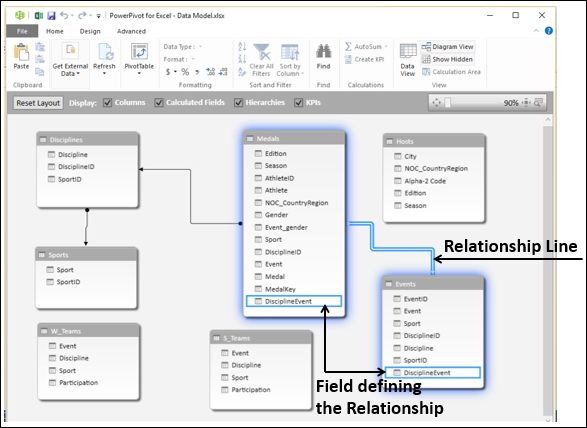Excel 高级数据分析 - 使用 Powerpivot 分析数据
PowerPivot 是一种易于使用的数据分析工具,可以在 Excel 中使用。 您可以使用 PowerPivot 访问和混搭几乎来自任何数据源的数据。 可以使用 PowerPivot 创建您自己的精彩报告。
您可以从功能区上的 PowerPivot 选项卡访问 PowerPivot 命令。 单击功能区上的 PowerPivot 选项卡。 PowerPivot 命令将显示在功能区上。 您可以观察到与数据模型相关的命令也出现在这里。
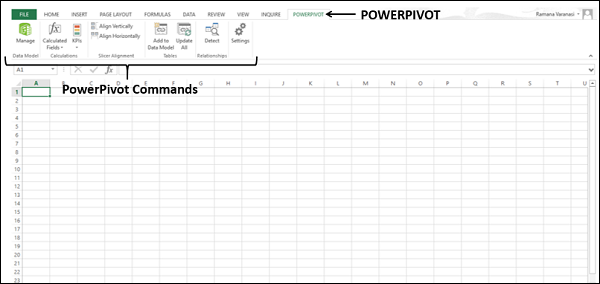
向数据模型添加表
如果您导入了表,它们将被添加到数据模型中。 您可以从 PowerPivot 功能区管理数据模型。 您可以使用 PowerPivot 将表添加到数据模型,如下所示 −
- 在您的工作簿中插入一个新工作表。
- 从网页复制数据并将其粘贴到工作表上。
- 用粘贴的数据创建一个表。
- 将表命名为 Hosts。
- 将工作表重命名为 Hosts。
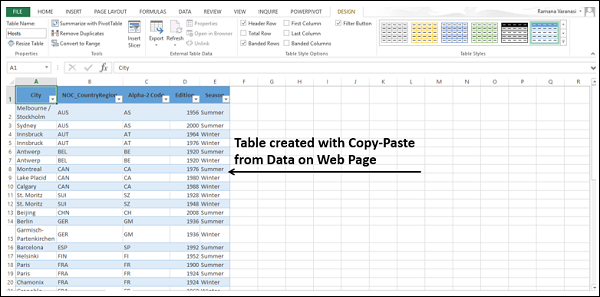
- 单击表格 Hosts。
- 单击功能区上的 POWERPIVOT 选项卡。
- 单击"表"组中的"添加到数据模型"。
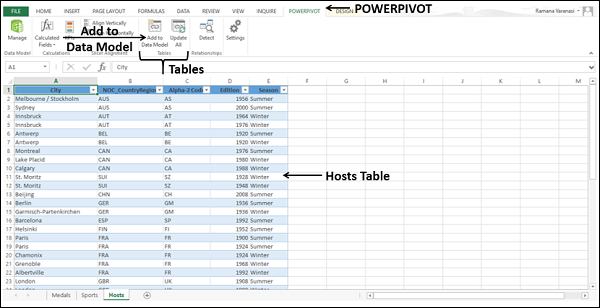
表格被添加到数据模型中。 PowerPivot 窗口出现。 您将在数据模型表中找到表 Hosts。
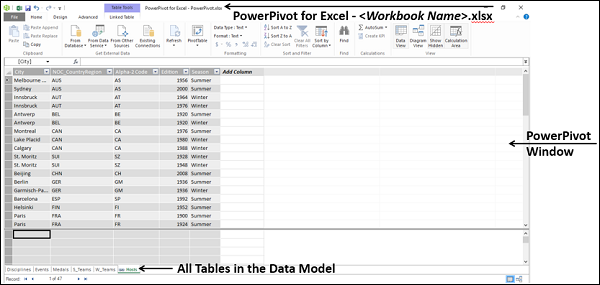
查看数据模型中的表
- 单击功能区上的 POWERPIVOT 选项卡。
- 单击"数据模型"组中的"管理"。
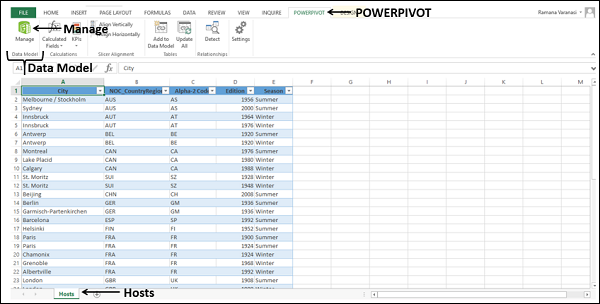
PowerPivot 窗口出现在数据视图中。
PowerPivot 有两个视图 −
数据视图 − 它显示数据模型中的所有表,字段显示在列中,数据作为记录显示在行中,每个表下方有一个计算区域。 表格选项卡看起来类似于带有名称的 Excel 工作表选项卡。 您可以通过单击选项卡从一个表移动到另一个表。
图表视图 − 它将所有表显示为框,表名作为标题,字段在框中列出。 您可以拖动表格以对齐它们,调整它们的大小以使所有字段可见,并通过单击字段并用线条连接它们来创建关系。
您将在后面的部分中详细了解图表视图和关系。
在这里,观察数据模型中的所有表在 PowerPivot 窗口中都是可见的,无论它们是否作为工作表存在于工作簿中。
查看表之间的关系
只有当它们之间存在关系时,您才能使用来自不同表的数据进行分析和报告。
您可以从 PowerPivot 窗口的图表视图中查看表之间的关系。
单击视图 组中的图表视图。
使用滚动条调整图表大小,以便您可以在图表中看到数据模型中的所有表。
数据模型中的所有表都带有它们的字段列表。 表之间的关系由连接它们的线表示。
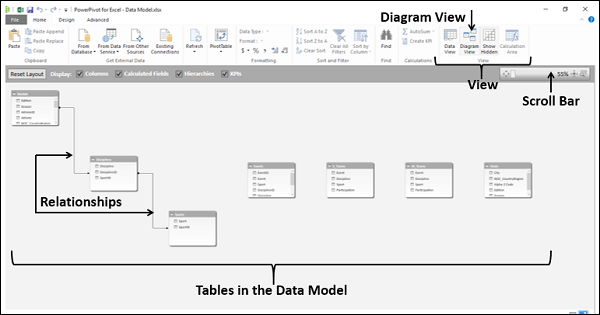
创建表之间的关系
您可能希望在表之间创建关系 - Medals 和 Events。 为了做到这一点,应该有一个字段在两个表中都是通用的,并且在其中一个表中包含唯一值。 首先,您需要验证这一点。
- 单击"视图"组中的"数据视图"。
- 单击"事件"选项卡以查看"事件"表。
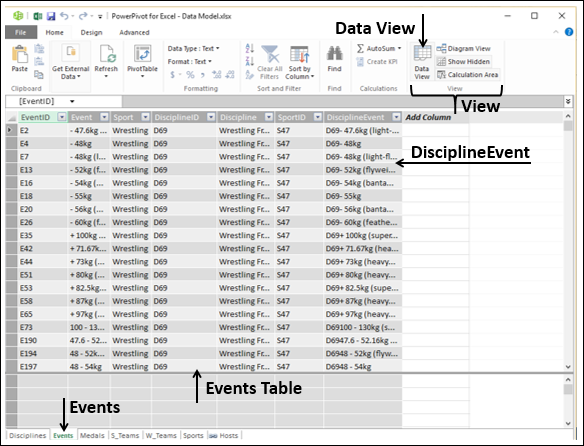
您可以观察到 Events 表中的字段 DisciplineEvent 具有唯一值(无重复值)。
单击奖牌选项卡以查看 Medals 表。 字段 DisciplineEvent 在 Medals 表中也可用。 因此,您可以使用字段 DisciplineEvent 创建关系,如下所示 −
单击视图组中的图表视图。
通过拖动重新排列视图中的表格,使 Events 表格和 Medals 表格彼此靠近。
调整表格大小,使所有字段都可见。

单击事件表中的 DisciplineEvent 字段,然后拖动到 Medals 奖牌表中的 DisciplineEvent 字段。
Events 表和Medals 表之间出现一条线,表示已建立关系。
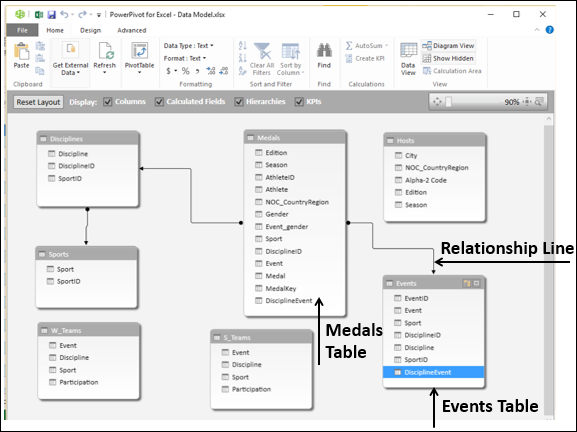
查看定义关系的字段
您可以查看用于创建两个表之间关系的字段。
单击连接两个表的关系线。 定义两个表之间关系的关系线和字段突出显示。